Quando inicializamos um computador com Windows 10, seja um laptop ou um desktop, a primeira coisa que esperamos é ouvir o som.Infelizmente, muitos usuários do Windows encontraram erros que fazem com que o serviço de áudio do Windows falhe.
A maioria dos usuários relatará que tem um "x" vermelho no ícone de som na barra de tarefas e verá a mensagem de erro "O serviço de áudio não está em execução" ao passar o mouse sobre ele.Significa apenas que seu dispositivo de som não está respondendo e precisa ser consertado.
Qual é o problema subjacente por trás do erro do serviço de áudio?
Na maioria dos casos, o problema subjacente é que uma das dependências das quais o Serviço de Áudio do Windows depende está desabilitada ou falha ao iniciar automaticamente durante a inicialização.Uma solução temporária é reiniciar o computador, mas isso pode se tornar rapidamente tedioso.Em vez disso, use os métodos abaixo para restaurar seu áudio permanentemente.
Reparaçãoserviço de áudio7 maneiras de erro e restauração de áudio
1. Altere o volume do seu computador.
Sim, parece bobo, mas simplesmente aumentar ou diminuir o volume do seu computador pode ser suficiente para corrigir o problema.A razão para isso é que se o áudio não estiver se comportando ou funcionando como deveria, aumentar ou diminuir o volume iniciará a execução do serviço de áudio
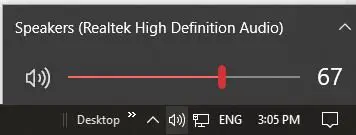
- Se o ícone de som na barra de tarefas estiver vermelho"X", seu serviço de áudio não está em execução.Clique no ícone de som para abrir o controle deslizante de volume.
- Use o controle deslizante de volume para diminuir ou aumentar o som.Não precisa ser enorme, mas alguns decibéis bastam.
- Se o vermelho no ícone de som"X"Acabou, você não deve mais receber o erro "O serviço de áudio não está em execução" ao passar o mouse sobre o "x" porque ele desaparece.
Teste sua voz agora.Deve funcionar como esperado.
2. Reinicie o Windows Audio Service e todas as dependências.
Às vezes, parar e reiniciar um programa é uma solução fácil porque permite garantir que todos os componentes do programa estejam funcionando na ordem em que deveriam.Se uma dependência da qual depende o Serviço de Áudio do Windows parou de funcionar, uma reinicialização ajudará a resolver o problema.
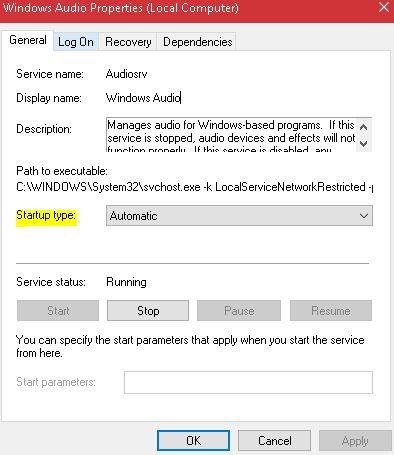
-
- abre o teuA caixa de diálogo Executar.Você pode procurar por "Executar", clicar com o botão direito do mouse no menu Iniciar e abri-lo a partir daí ou pressionar a tecla Windows no teclado e pressionar "R".
- Importarservices.msce clique no botão OK.
- 在AparecerNa janela de configuração do serviço, localize:
- Serviços de áudio do Windows,
- Serviço Windows Audio Endpoint Builder,
- e serviços multimídia de agendamento de cursos (se disponíveis).
- Clique com o botão direito em cada um deles, selecioneAtributose certifique-se de que a inicialização esteja definida como automática.
- Depois que todas as configurações estiverem definidas como Automáticas na inicialização, você pode clicar em cada uma delas na janela de configuração e clicar em Reiniciar ou clicar com o botão direito do mouse e clicar em Reiniciar.
A partir daqui, você pode sair da janela em que está e não deve mais ver o erro "Serviço de áudio não está em execução", e o pequeno "x" vermelho deve ser removido do ícone de som na barra de tarefas.
3. Reinstale os drivers ou opte por reverter ou atualizá-los.
Se você atualizou recentemente seus drivers de áudio, é seguro inferir que o problema pode ser uma instalação incorreta ou um driver de áudio incompatível.Qualquer um desses problemas pode impedir que o driver se comunique com seu hardware, resultando em nenhum som.Para reinstalar, reverter ou atualizar drivers, você precisa usar o Gerenciador de dispositivos.
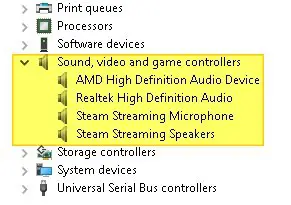
-
- Na barra de pesquisa do Windows (ao lado do menu Iniciar), procure por "gerenciador de dispositivos" e clique no aplicativo que aparece.Você também pode usar a caixa de diálogo Executar e inserirdevmgmt.mscAbra o gerenciador de dispositivos.
- Na janela Gerenciador de dispositivos, encontre na lista"Controladores de som, vídeo e jogos"opção e, em seguida, clique na seta para expandi-la.
- Escolha o que você está usandoDriver de áudioE clique com o botão direito nele.Clique na opção de desinstalação.
- Após a desinstalação, clique com o botão direito novamente e selecione"Verificar se há alterações de hardware", pois isso solicitará a reinstalação do driver de áudio.
- Se a reinstalação não resolver o problema, clique com o botão direito do mouse no driver, clique em Propriedades e selecione na guia Detalhes do driver"Roll Back Driver"Role o driver para frente e para trás.
- Se a reversão da unidade não funcionar e a reinstalação também não funcionar, clique com o botão direito do mouse na unidade de áudio uma última vez e tenteAtualizar isso.
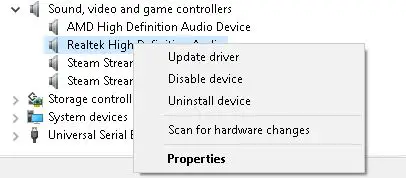
Se a atualização do driver não funcionar, vá para outra correção nesta lista.
4. Use a opção Solução de problemas nas Configurações do Windows.
Se você fez recentemente alterações manuais ou automáticas de hardware ou software em seu computador, essas definições de configuração podem causar o erro "O serviço de áudio não está em execução".Para determinar se esse é o caso, use a opção Solução de problemas nas Configurações do Windows.
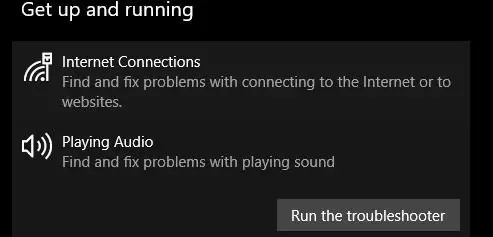
- Pesquise usando a barra de pesquisa do Windows"configuração"Ou pressione a tecla Windows no teclado com "I" para abrir a janela de configurações.
- encontrado na listaOpção "Atualização e segurança"e clique nele.
- no painel do menu esquerdovirar para cimaOpções de solução de problemas e clique nele.
- 在Seção "Em funcionamento", encontre a opção "Reproduzir áudio" e clique nela.Em seguida, clique em "Executar a solução de problemas".
Após a conclusão da solução de problemas, veja se o problema persiste.
5. Use o prompt de comando para reparar a configuração da conta local.
Se você acha que estragou a configuração da sua conta local, pode usar a ferramenta Prompt de Comando para corrigi-los e iniciar o serviço de áudio automaticamente.
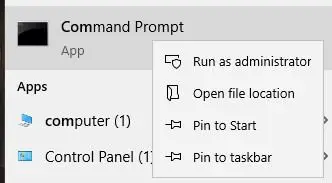
- Procure por Prompt de Comando no menu de pesquisa e clique com o botão direito nele paraExecute-o "como administrador".
- Digite o seguinte comando na ferramenta de prompt de comando,Depois de cada comandoPressione Enter.
- Administradores de grupo local de rede / adicionar serviço de rede
- Administradores do grupo local da rede / adicione serviço local
- Configuração SC Audiosrv start=auto
- REG ADD “HKLMSYSTEMCurrentControlSetServicesAudiosr” /V start /T REG_DWord /D 2 /F secedit /configure /cfg %windir%infdefltbase.inf /db defltbase.sdb /verbose
Veja se o problema ainda existe.
6. Tente modificar o registro do computador [Avançado].
Você sempre pode verificar se o problema está em seu registro.Se for, você pode modificar o registro para corrigir o problema.Observe que isso deve ser feito apenas por usuários que entendem que editar o registro pode causar sérios problemas.Aqui estão as etapas específicas:
- Abra novamente"Conversando em execução"programa e entraregeditpara abrir o Editor do Registro.
- Encontre a HKEY para seu sistema local.Deve ser: HKEY_Local_MachineSystemCurrentControlSetServicesAudioEndPointBuilderParameter.
- Encontre ServiceDll.Observando a coluna de dados, se ela lê %SystemRoot%System32Audiosrv.dll, é isso que está causando o erro "Serviço de áudio não está em execução".
- Substitua o valor acima por %SystemRoot%System32AudioEndPointBuilder.dll
- Aplique as alterações, feche o Editor do Registro e reinicie o computador.
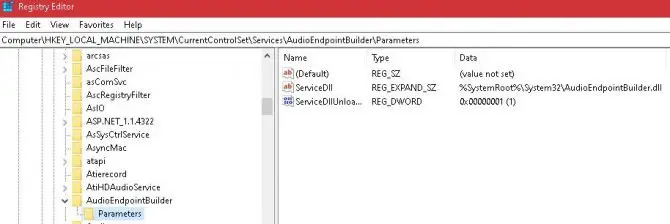
7. Se você estiver usando uma conta de usuário diferente – altere as configurações de login.
Embora faça sentido que todas as contas de usuário no computador local tenham a mesma configuração de áudio, às vezes esse não é o caso.Para verificar se o áudio está configurado para a conta de usuário que você está usando, revise suas configurações de login.
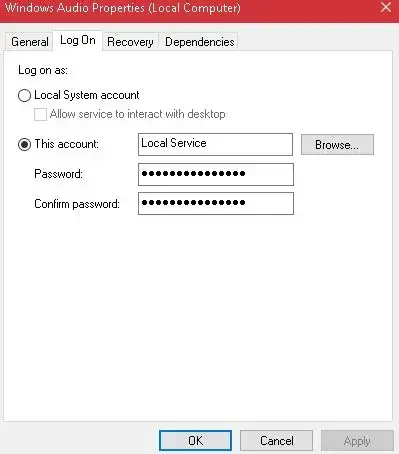
- Abra a caixa de diálogo Executar e digiteservices.msccomando.
- Clique em Enter e, na nova janela que se abre, localize"Áudio do Windows"opções de serviço.Clique com o botão direito do mouse e clique em Propriedades.
- encontre o topoAba de logine marque a opção "Conta do Sistema Local".
- Saia e veja se você ainda recebe o erro "O serviço de áudio não está em execução".Se você fizer isso, reabra suas configurações de login usando as etapas acima, marque a opção "Contas" e digite "Serviços locais" na caixa abaixo.
- Crie uma senha para isso e confirme-a.
- Aplicar mudanças.
- Veja se o problema ainda existe.
Se você esgotou esta lista de soluções e o problema persistir, você pode querer ver se o problema está no seu hardware.Talvez o chipset WIFI na placa-mãe esteja causando problemas ou haja um problema com a porta Ethernet ou a placa WIFI LAN.
Para verificar isso, inicialize seu computador no modo de segurança para descartar quaisquer problemas de terceiros e, se o problema persistir, faça com que seu hardware seja verificado por um especialista.

![Configure o e-mail Cox no Windows 10 [usando o aplicativo Windows Mail] Configure o e-mail Cox no Windows 10 [usando o aplicativo Windows Mail]](https://infoacetech.net/wp-content/uploads/2021/06/5796-photo-1570063578733-6a33b69d1439-150x150.jpg)
![Corrigir problemas do Windows Media Player [Guia do Windows 8 / 8.1] Corrigir problemas do Windows Media Player [Guia do Windows 8 / 8.1]](https://infoacetech.net/wp-content/uploads/2021/10/7576-search-troubleshooting-on-Windows-8-150x150.jpg)
![Corrigir erro de atualização do Windows 0x800703ee [Windows 11/10] Corrigir erro de atualização do Windows 0x800703ee [Windows 11/10]](https://infoacetech.net/wp-content/uploads/2021/10/7724-0x800703ee-e1635420429607-150x150.png)




![Inicie o prompt de comando no Windows [7 métodos] Inicie o prompt de comando no Windows [7 métodos]](https://infoacetech.net/wp-content/uploads/2021/09/%E5%95%9F%E5%8B%95%E5%91%BD%E4%BB%A4%E6%8F%90%E7%A4%BA%E7%AC%A6-150x150.png)

![Como ver a versão do Windows [muito simples]](https://infoacetech.net/wp-content/uploads/2023/06/Windows%E7%89%88%E6%9C%AC%E6%80%8E%E9%BA%BC%E7%9C%8B-180x100.jpg)

